2015.5 OPEL INSIGNIA sat nav
[x] Cancel search: sat navPage 63 of 153

Navigation63NavigationAllgemeine Informationen............63
Benutzung .................................... 65
Zieleingabe .................................. 72
Zielführung ................................... 77Allgemeine Informationen
Das Navigationssystem führt Sie zu‐
verlässig an Ihr Ziel. Es ist nicht nötig, eine Karte zu lesen, selbst wenn Sie
über keine Ortskenntnisse verfügen.
Die aktuelle Verkehrslage wird bei
der Routenberechnung berücksich‐
tigt. Zu diesem Zweck empfängt das
Infotainment System mittels RDS-
TMC Verkehrsdurchsagen im aktuel‐
len Empfangsgebiet.
Das Navigationssystem kann jedoch
Verkehrsereignisse, kurzfristig geän‐
derte Verkehrsregeln und plötzliche auftretende Gefahren und Probleme
(wie Straßenarbeiten) nicht berück‐
sichtigen.Achtung
Die Verwendung des Navigations‐ systems entbindet den Fahrer
nicht von seiner Verantwortung für
eine korrekte, aufmerksame Hal‐
tung im Straßenverkehr. Die gel‐
tenden Verkehrsregeln müssen
immer eingehalten werden. Sollte
ein Zielführungshinweis den Ver‐
kehrsregeln widersprechen, so
gelten immer die Verkehrsregeln.
Funktionsweise des
Navigationssystems
Position und Bewegung des Fahr‐
zeugs werden mittels Sensoren vom
Navigationssystem erfasst. Die zu‐
rückgelegte Strecke wird anhand des Fahrzeugtachometer-Signals ermit‐
telt (Drehbewegungen auf gekrümm‐
ten Ebenen durch einen Gyrosensor).
Die Position wird mittels GPS-
Satelliten (Global Positioning Sys‐
tem) ermittelt.
Durch den Vergleich der Sensorsig‐
nale mit der digitalen Landkarte auf
der SD-Karte kann die Position mit
einer Genauigkeit von ca. 10 Metern
errechnet werden.
Das System arbeitet auch bei
schlechtem GPS-Empfang. Die Er‐
mittlung des Standorts ist in diesem
Fall jedoch weniger genau.
Page 70 of 153
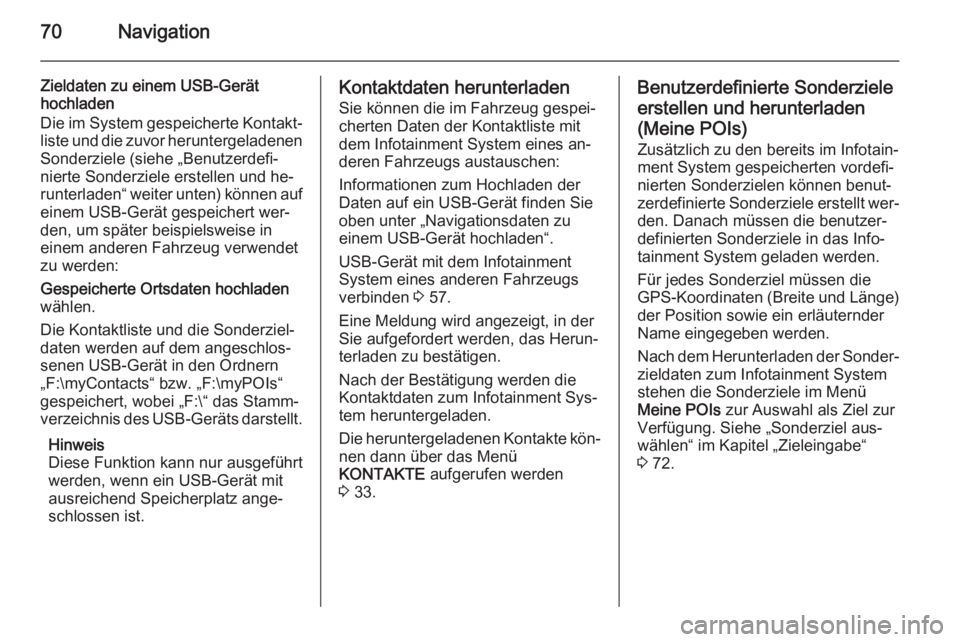
70Navigation
Zieldaten zu einem USB-Gerät
hochladen
Die im System gespeicherte Kontakt‐
liste und die zuvor heruntergeladenen Sonderziele (siehe „Benutzerdefi‐
nierte Sonderziele erstellen und he‐
runterladen“ weiter unten) können auf einem USB-Gerät gespeichert wer‐
den, um später beispielsweise in
einem anderen Fahrzeug verwendet
zu werden:
Gespeicherte Ortsdaten hochladen
wählen.
Die Kontaktliste und die Sonderziel‐
daten werden auf dem angeschlos‐
senen USB-Gerät in den Ordnern
„F:\myContacts“ bzw. „F:\myPOIs“
gespeichert, wobei „F:\“ das Stamm‐
verzeichnis des USB-Geräts darstellt.
Hinweis
Diese Funktion kann nur ausgeführt
werden, wenn ein USB-Gerät mit
ausreichend Speicherplatz ange‐
schlossen ist.Kontaktdaten herunterladen
Sie können die im Fahrzeug gespei‐
cherten Daten der Kontaktliste mit
dem Infotainment System eines an‐
deren Fahrzeugs austauschen:
Informationen zum Hochladen der
Daten auf ein USB-Gerät finden Sie
oben unter „Navigationsdaten zu
einem USB-Gerät hochladen“.
USB-Gerät mit dem Infotainment
System eines anderen Fahrzeugs
verbinden 3 57.
Eine Meldung wird angezeigt, in der
Sie aufgefordert werden, das Herun‐
terladen zu bestätigen.
Nach der Bestätigung werden die
Kontaktdaten zum Infotainment Sys‐
tem heruntergeladen.
Die heruntergeladenen Kontakte kön‐ nen dann über das Menü
KONTAKTE aufgerufen werden
3 33.Benutzerdefinierte Sonderziele
erstellen und herunterladen
(Meine POIs)
Zusätzlich zu den bereits im Infotain‐
ment System gespeicherten vordefi‐
nierten Sonderzielen können benut‐
zerdefinierte Sonderziele erstellt wer‐
den. Danach müssen die benutzer‐
definierten Sonderziele in das Info‐
tainment System geladen werden.
Für jedes Sonderziel müssen die
GPS-Koordinaten (Breite und Länge)
der Position sowie ein erläuternder
Name eingegeben werden.
Nach dem Herunterladen der Sonder‐ zieldaten zum Infotainment System
stehen die Sonderziele im Menü
Meine POIs zur Auswahl als Ziel zur
Verfügung. Siehe „Sonderziel aus‐
wählen“ im Kapitel „Zieleingabe“
3 72.
Page 71 of 153
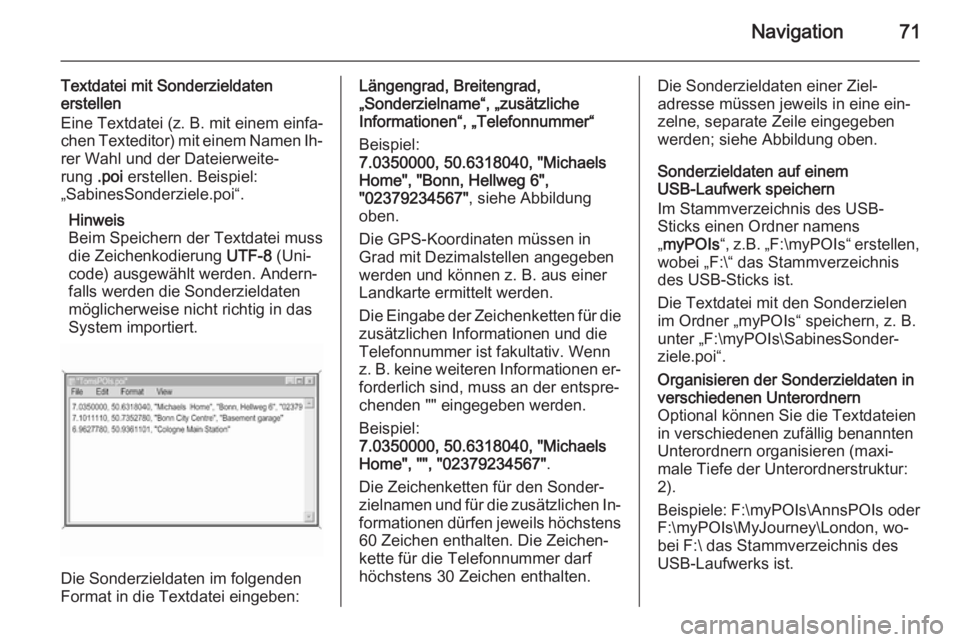
Navigation71
Textdatei mit Sonderzieldaten
erstellen
Eine Textdatei (z. B. mit einem einfa‐ chen Texteditor) mit einem Namen Ih‐
rer Wahl und der Dateierweite‐
rung .poi erstellen. Beispiel:
„SabinesSonderziele.poi“.
Hinweis
Beim Speichern der Textdatei muss
die Zeichenkodierung UTF-8 (Uni‐
code) ausgewählt werden. Andern‐
falls werden die Sonderzieldaten möglicherweise nicht richtig in das
System importiert.
Die Sonderzieldaten im folgenden
Format in die Textdatei eingeben:
Längengrad, Breitengrad,
„Sonderzielname“, „zusätzliche
Informationen“, „Telefonnummer“
Beispiel:
7.0350000, 50.6318040, "Michaels
Home", "Bonn, Hellweg 6",
"02379234567" , siehe Abbildung
oben.
Die GPS-Koordinaten müssen in
Grad mit Dezimalstellen angegeben
werden und können z. B. aus einer
Landkarte ermittelt werden.
Die Eingabe der Zeichenketten für die
zusätzlichen Informationen und die
Telefonnummer ist fakultativ. Wenn
z. B. keine weiteren Informationen er‐
forderlich sind, muss an der entspre‐
chenden "" eingegeben werden.
Beispiel:
7.0350000, 50.6318040, "Michaels
Home", "", "02379234567" .
Die Zeichenketten für den Sonder‐ zielnamen und für die zusätzlichen In‐ formationen dürfen jeweils höchstens
60 Zeichen enthalten. Die Zeichen‐
kette für die Telefonnummer darf
höchstens 30 Zeichen enthalten.Die Sonderzieldaten einer Ziel‐
adresse müssen jeweils in eine ein‐
zelne, separate Zeile eingegeben
werden; siehe Abbildung oben.
Sonderzieldaten auf einem
USB-Laufwerk speichern
Im Stammverzeichnis des USB-
Sticks einen Ordner namens
„ myPOIs “, z.B. „F:\myPOIs “ erstellen,
wobei „F:\“ das Stammverzeichnis
des USB-Sticks ist.
Die Textdatei mit den Sonderzielen
im Ordner „myPOIs“ speichern, z. B.
unter „F:\myPOIs\SabinesSonder‐
ziele.poi“.Organisieren der Sonderzieldaten in
verschiedenen Unterordnern
Optional können Sie die Textdateien
in verschiedenen zufällig benannten
Unterordnern organisieren (maxi‐
male Tiefe der Unterordnerstruktur:
2).
Beispiele: F:\myPOIs\AnnsPOIs oder
F:\myPOIs\MyJourney\London, wo‐ bei F:\ das Stammverzeichnis des
USB-Laufwerks ist.
Page 80 of 153
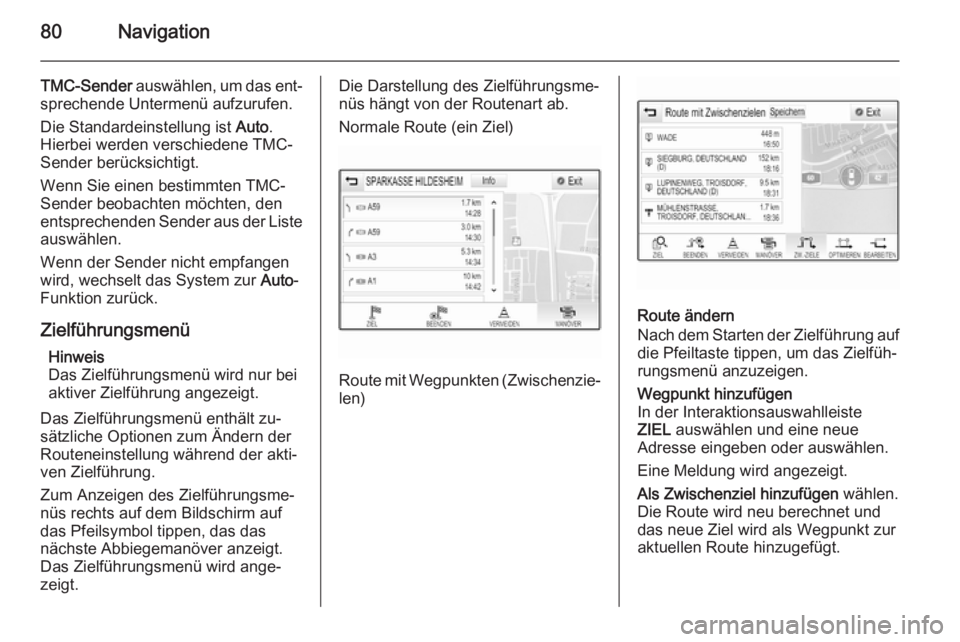
80Navigation
TMC-Sender auswählen, um das ent‐
sprechende Untermenü aufzurufen.
Die Standardeinstellung ist Auto.
Hierbei werden verschiedene TMC-
Sender berücksichtigt.
Wenn Sie einen bestimmten TMC-
Sender beobachten möchten, den
entsprechenden Sender aus der Liste
auswählen.
Wenn der Sender nicht empfangen
wird, wechselt das System zur Auto-
Funktion zurück.
Zielführungsmenü Hinweis
Das Zielführungsmenü wird nur bei
aktiver Zielführung angezeigt.
Das Zielführungsmenü enthält zu‐
sätzliche Optionen zum Ändern der
Routeneinstellung während der akti‐
ven Zielführung.
Zum Anzeigen des Zielführungsme‐
nüs rechts auf dem Bildschirm auf
das Pfeilsymbol tippen, das das
nächste Abbiegemanöver anzeigt.
Das Zielführungsmenü wird ange‐
zeigt.Die Darstellung des Zielführungsme‐
nüs hängt von der Routenart ab.
Normale Route (ein Ziel)
Route mit Wegpunkten (Zwischenzie‐ len)
Route ändern
Nach dem Starten der Zielführung auf
die Pfeiltaste tippen, um das Zielfüh‐
rungsmenü anzuzeigen.
Wegpunkt hinzufügen
In der Interaktionsauswahlleiste
ZIEL auswählen und eine neue
Adresse eingeben oder auswählen.
Eine Meldung wird angezeigt.
Als Zwischenziel hinzufügen wählen.
Die Route wird neu berechnet und
das neue Ziel wird als Wegpunkt zur
aktuellen Route hinzugefügt.
Page 88 of 153
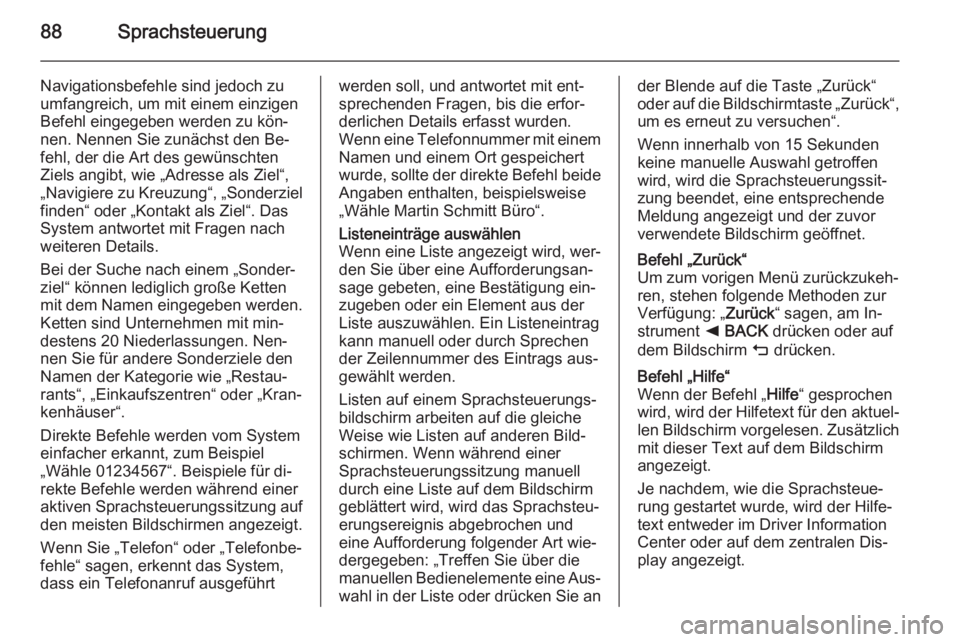
88Sprachsteuerung
Navigationsbefehle sind jedoch zu
umfangreich, um mit einem einzigen
Befehl eingegeben werden zu kön‐
nen. Nennen Sie zunächst den Be‐
fehl, der die Art des gewünschten
Ziels angibt, wie „Adresse als Ziel“,
„Navigiere zu Kreuzung“, „Sonderziel
finden“ oder „Kontakt als Ziel“. Das
System antwortet mit Fragen nach
weiteren Details.
Bei der Suche nach einem „Sonder‐
ziel“ können lediglich große Ketten
mit dem Namen eingegeben werden. Ketten sind Unternehmen mit min‐
destens 20 Niederlassungen. Nen‐
nen Sie für andere Sonderziele den
Namen der Kategorie wie „Restau‐
rants“, „Einkaufszentren“ oder „Kran‐
kenhäuser“.
Direkte Befehle werden vom System
einfacher erkannt, zum Beispiel
„Wähle 01234567“. Beispiele für di‐
rekte Befehle werden während einer
aktiven Sprachsteuerungssitzung auf
den meisten Bildschirmen angezeigt.
Wenn Sie „Telefon“ oder „Telefonbe‐
fehle“ sagen, erkennt das System,
dass ein Telefonanruf ausgeführtwerden soll, und antwortet mit ent‐
sprechenden Fragen, bis die erfor‐
derlichen Details erfasst wurden.
Wenn eine Telefonnummer mit einem Namen und einem Ort gespeichert
wurde, sollte der direkte Befehl beide
Angaben enthalten, beispielsweise
„Wähle Martin Schmitt Büro“.Listeneinträge auswählen
Wenn eine Liste angezeigt wird, wer‐
den Sie über eine Aufforderungsan‐
sage gebeten, eine Bestätigung ein‐
zugeben oder ein Element aus der
Liste auszuwählen. Ein Listeneintrag
kann manuell oder durch Sprechen
der Zeilennummer des Eintrags aus‐ gewählt werden.
Listen auf einem Sprachsteuerungs‐
bildschirm arbeiten auf die gleiche
Weise wie Listen auf anderen Bild‐
schirmen. Wenn während einer
Sprachsteuerungssitzung manuell
durch eine Liste auf dem Bildschirm
geblättert wird, wird das Sprachsteu‐
erungsereignis abgebrochen und
eine Aufforderung folgender Art wie‐
dergegeben: „Treffen Sie über die
manuellen Bedienelemente eine Aus‐
wahl in der Liste oder drücken Sie ander Blende auf die Taste „Zurück“
oder auf die Bildschirmtaste „Zurück“,
um es erneut zu versuchen“.
Wenn innerhalb von 15 Sekunden
keine manuelle Auswahl getroffen wird, wird die Sprachsteuerungssit‐
zung beendet, eine entsprechende
Meldung angezeigt und der zuvor
verwendete Bildschirm geöffnet.Befehl „Zurück“
Um zum vorigen Menü zurückzukeh‐
ren, stehen folgende Methoden zur
Verfügung: „ Zurück“ sagen, am In‐
strument k BACK drücken oder auf
dem Bildschirm m drücken.Befehl „Hilfe“
Wenn der Befehl „ Hilfe“ gesprochen
wird, wird der Hilfetext für den aktuel‐ len Bildschirm vorgelesen. Zusätzlich
mit dieser Text auf dem Bildschirm
angezeigt.
Je nachdem, wie die Sprachsteue‐
rung gestartet wurde, wird der Hilfe‐
text entweder im Driver Information
Center oder auf dem zentralen Dis‐
play angezeigt.